Les procédures détaillées pour ajouter de la musique à Google Slides
"J'ai prévu de passer à Google Slides. De la même manière que je l'ai fait avec ma présentation PowerPoint, j'aimerais mettre une musique de fond mais je ne sais pas comment faire. Pouvez-vous m'aider à apprendre comment ajouter de la musique à Google Slides? "
Les programmes de présentation en ligne sont en effet d'excellents outils. Que demander de plus s'ils peuvent être utilisés gratuitement, n'est-ce pas ? De nombreux utilisateurs aiment beaucoup utiliser Google Slides. Certains disent même qu'ils préfèrent cela au MS PowerPoint classique et Apple Keynote. Ce qui rend Google Slides plus facile à utiliser, c'est qu'il s'agit d'une application Web, donc aucune installation n'est nécessaire !
Comme il s'agit d'une application Web, toutes les modifications que vous apportez à votre présentation sont automatiquement enregistrées dans le cloud. Vous n'avez pas à vous soucier d'oublier de les enregistrer ou de les fermer accidentellement ! Ce qui est plus fascinant, c'est que la collaboration avec d'autres utilisateurs peut se faire en temps réel !
Maintenant, puisque notre article abordera davantage la façon d'insérer de l'audio dans Google Slides, cela sera dédié à ceux qui souhaitent rendre leurs présentations plus attrayantes. Mettre une musique de fond n'est pas forcément obligatoire. Mais cela peut aider à attirer l'attention du public et à mettre le présentateur dans un état détendu pendant la discussion.
Si vous faites également partie de ceux qui se demandent comment ajouter de la musique à votre présentation Google Slides, en particulier vos favoris Apple Music, vous apprendrez toutes les informations dont vous avez besoin dans cet article !
Contenu de l'article Partie 1. Meilleure méthode : ajouter Apple Music à Google Slides à partir de Google DrivePartie 2. Une autre méthode pour ajouter de la musique à Google Slides : utiliser un lienPartie 3. Résumé
Partie 1. Meilleure méthode : ajouter Apple Music à Google Slides à partir de Google Drive
Nous sommes sur le point de partager avec vous quelques méthodes pour ajouter de la musique à vos diapositives Google. Tout de suite, dans cette partie du post, nous allons exposer le meilleur.
Il faut savoir qu'il est très facile d'obtenir les pistes à utiliser depuis votre compte Google Drive. Heureusement, le téléchargement depuis votre lecteur vers Google Slides est possible. Ainsi, vous devez comprendre comment transférer vos favoris Apple Music sur votre compte Google Drive. Notez que les pistes Apple Music sont protégées par Gestion des droits numériques (DRM).
Ainsi, pour que vous puissiez les déplacer ou les télécharger sur Google Drive, la suppression de la protection et la conversion des pistes sont indispensables. Ne vous inquiétez pas, pour que nous procédions avec la meilleure méthode pour ajouter de la musique à Google Slides, nous vous apprendrons comment Suppression d'Apple Music DRM et la conversion des chansons Apple Music peut être effectuée facilement.
Conversion de morceaux de musique Apple
Lors du traitement de la conversion et de la suppression des DRM des pistes Apple Music, le meilleur recours est de toujours demander l'aide des applications logicielles professionnelles les plus fiables et les plus fiables. Il y aurait des tas de recommandations Web, mais pour alléger le fardeau de votre côté, nous partagerons comment cette excellente application, la TunesFun Apple Music Converter, peut vous être très utile.
- TunesFun Apple Music Converter est en effet capable de rendre vos favoris Apple Music exempts de protection DRM, les rendant accessibles sur tous les appareils.
- Cet outil prend en charge la conversion des chansons vers divers formats de sortie courants, notamment MP3, AC3, FLAC, FLAC, WAV et AAC.
- Cela fonctionne rapidement à une vitesse de 16x, ce qui rend le traitement fluide et rapide.
- Cela permet la conversion par lots afin que le traitement de plusieurs pistes en une seule fois fonctionne !
- Ceci est compatible avec Mac et PC Windows, donc vous soucier de la procédure d'installation ne devrait pas être une chose !
- Bien sûr, cela a été développé pour favoriser la facilité d'utilisation. L'interface de cette application est suffisamment simple pour que même les débutants et les nouveaux utilisateurs n'aient pas de problèmes lors de son utilisation.
Étant donné que notre objectif est de terminer le processus d'ajout de musique à Google Slides, nous soulignerons également ici comment TunesFun Apple Music Converter peut aider à la conversion et télécharger des chansons Apple Music pour que nous ayons enfin des copies des pistes à ajouter et à utiliser sur la présentation Google Slides.
Étape 1. Une fois la TunesFun Apple Music Converter a été installé sur votre ordinateur, lancez-le. Vous pouvez démarrer le processus en prévisualisant et en sélectionnant les chansons Apple Music à convertir. Encore une fois, la sélection d'un groupe de pistes est autorisée car cette application effectue une conversion par lots.

Étape 2. Il est maintenant temps de configurer les réglages des paramètres de sortie. Choisissez votre format de sortie préféré. Le MP3 sera toujours la recommandation car il est pris en charge par presque tous les appareils et lecteurs multimédias.

Étape 3. Une fois que vous êtes tous bons avec la configuration, cochez simplement le bouton "Convertir" qui se trouve en bas de la page. De cette façon, l'application commencera à convertir les pistes sélectionnées. Pendant que le processus de conversion est en cours, la procédure de suppression des DRM doit également être effectuée par l'application.

Comme mentionné, cette application fonctionne assez rapidement pour garantir que les fichiers de sortie sont prêts en quelques minutes seulement. Attendez-vous donc à ce que sous peu, les fichiers convertis et sans DRM soient prêts à être téléchargés sur votre compte Google Drive.

Téléchargement des morceaux de musique Apple convertis sur Google Drive
Pour enfin terminer le processus d'ajout de musique à Google Slides, une fois que vous avez les chansons Apple Music transformées et non DRM, il vous suffit de les télécharger sur votre compte Google Drive avant de pouvoir enfin les ajouter à votre présentation Google Slides.
Étape 1. Sur le site Web de Google Drive, saisissez les informations d'identification de votre compte pour vous connecter. Pour télécharger les fichiers, vous pouvez soit les faire glisser et les déposer, soit utiliser le bouton "Nouveau" qui se trouve dans le coin supérieur gauche de l'écran, puis choisir entre le " Téléchargement de fichier » ou « Téléchargement de dossier ».
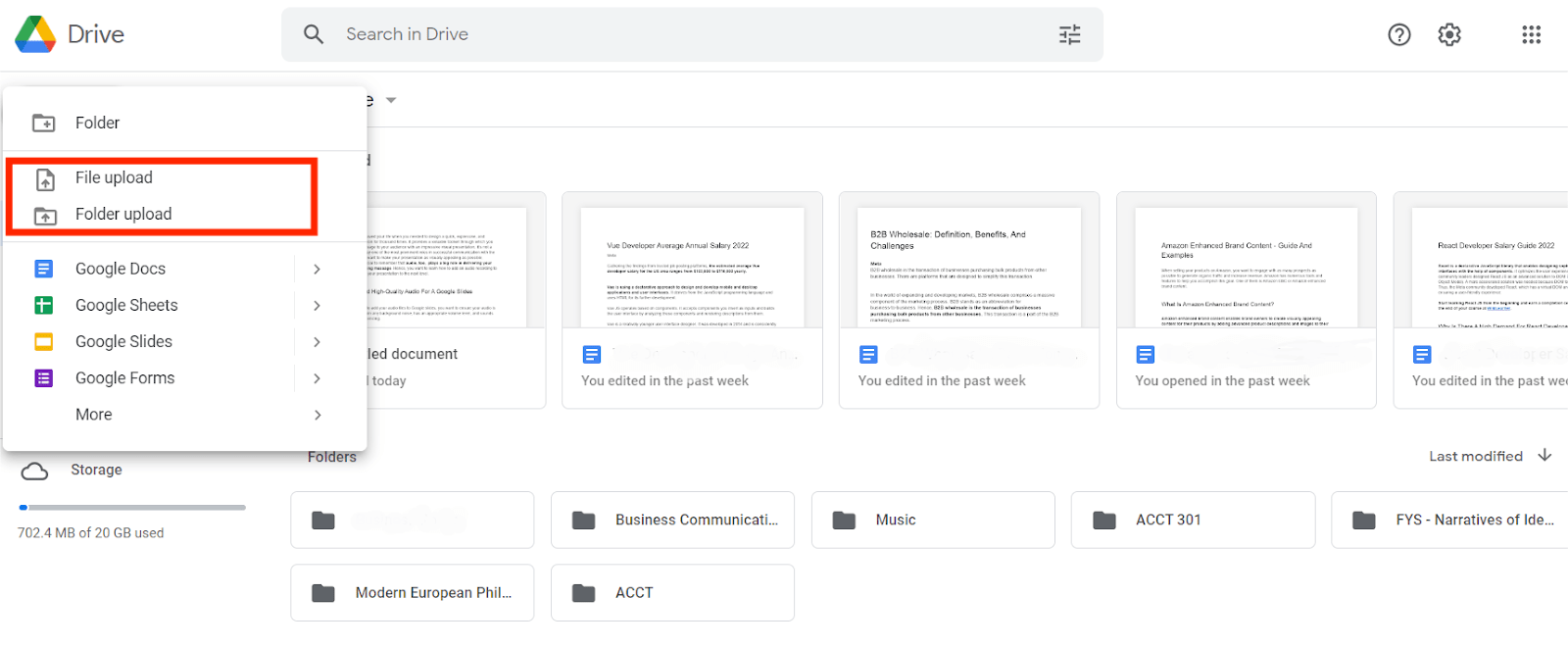
Étape 2. Une fois le processus de téléchargement terminé, vous pouvez maintenant continuer et utiliser la chanson sur votre présentation Google Slides. Lancez votre présentation. Appuyez sur le bouton "Insérer", choisissez "Audio".
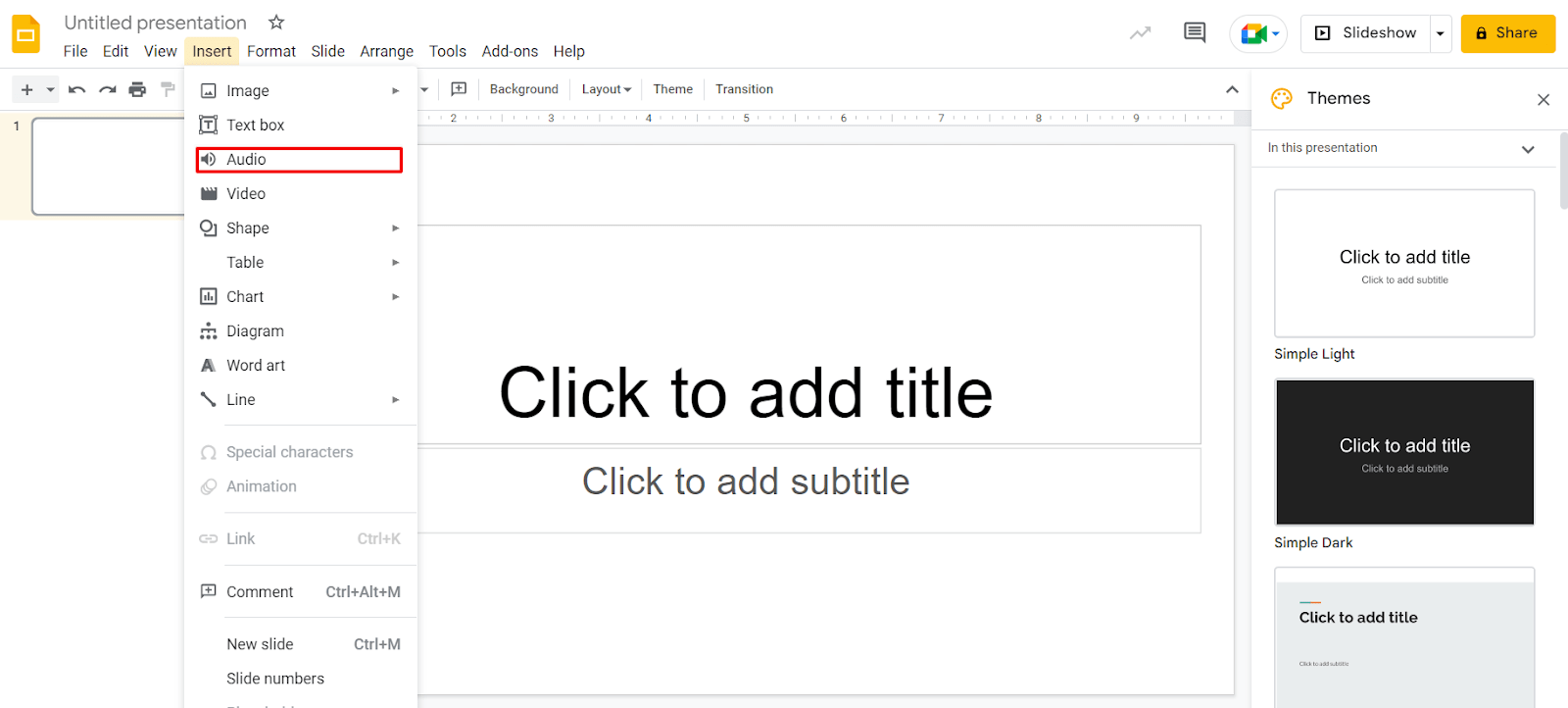
Étape 3. En haut de la fenêtre contextuelle, choisissez l'emplacement Google Drive de votre fichier parmi Mon Drive, Partagé avec moi ou Récent. Vous pouvez également utiliser la zone de recherche pour trouver le fichier. Maintenant, choisissez l'audio que vous avez déjà téléchargé sur votre Google Drive.
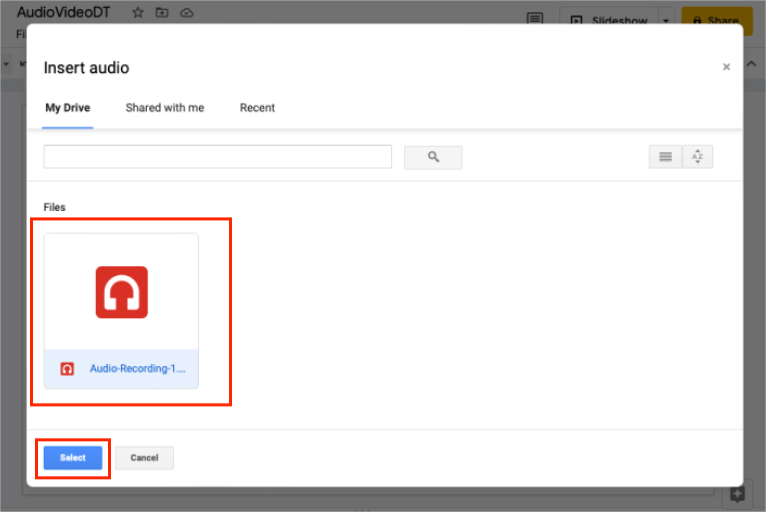
Étape 4. Vous devriez voir une icône de son sur la diapositive. Passer votre souris dessus ou cliquer dessus vous permettra de voir une barre de lecture que vous pouvez contrôler – pause, lecture ou avance rapide.
La procédure présentée ici est suffisamment détaillée pour rendre le processus "comment ajouter de la musique à Google Slides" si facile à faire. Il existe également une autre méthode pour ajouter de la musique à Google Slides que vous pouvez consulter dans la partie suivante si vous êtes intéressé.
Partie 2. Une autre méthode pour ajouter de la musique à Google Slides : utiliser un lien
Bien que nous ayons mis en évidence et présenté la meilleure méthode pour ajouter de la musique à Google Slides que nous connaissons dans la première partie, nous envisageons toujours d'autres utilisateurs qui pourraient rechercher d'autres options. Dans cette méthode, vous devez vous assurer que vous êtes abonné à Apple Music et que vous utilisez un réseau stable. Si vous êtes d'accord avec ce qui précède, voici comment le faire en insérant des liens.
Étape 1. Rendez-vous sur votre compte Apple Music et localisez la piste que vous souhaitez utiliser. Copiez son lien.
Étape 2. Ouvrez votre présentation Google Slides et choisissez la diapositive que vous souhaitez utiliser. Sélectionnez le texte ou l'objet auquel vous souhaitez ajouter un lien. Dans ce cas, si vous souhaitez créer un lien vers le texte « information », sélectionnez-le simplement.
Étape 3. Cliquez sur l'option "Insérer", puis enfin, appuyez sur le bouton "Lien". Vous pouvez également appuyer simultanément sur les touches Ctrl et K de votre clavier et les maintenir enfoncées.
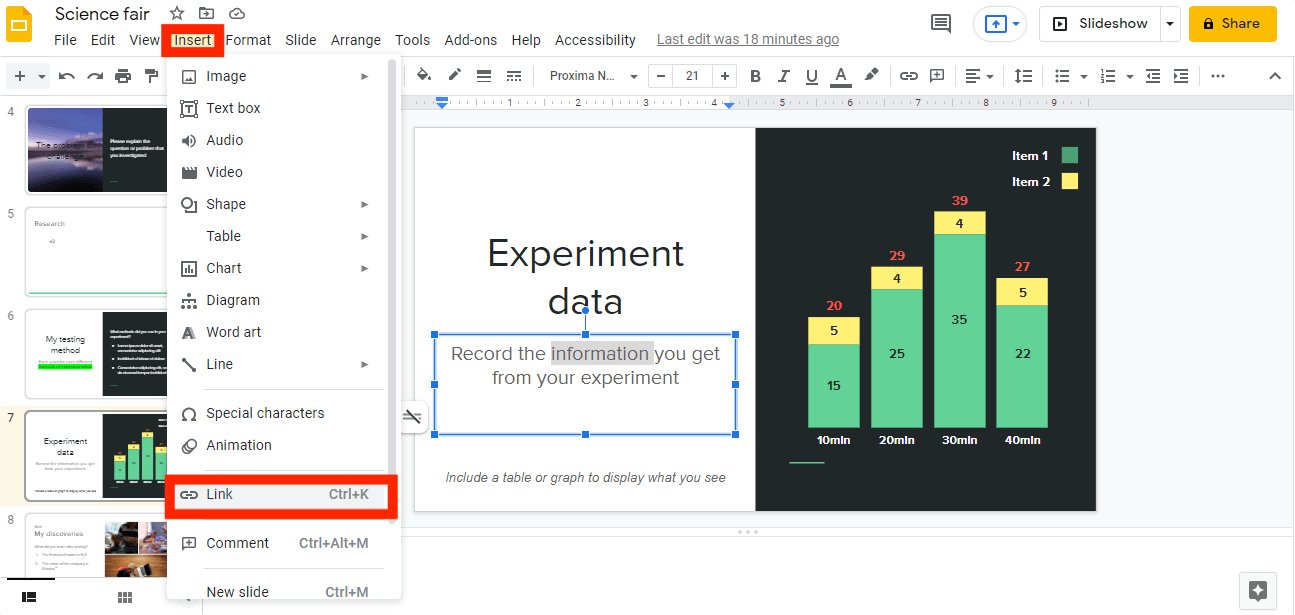
Étape 4. La boîte d'insertion de lien doit apparaître ensuite. Collez le lien copié dans cette case, puis appuyez sur le bouton "Appliquer" pour enfin ajouter la piste à la diapositive.
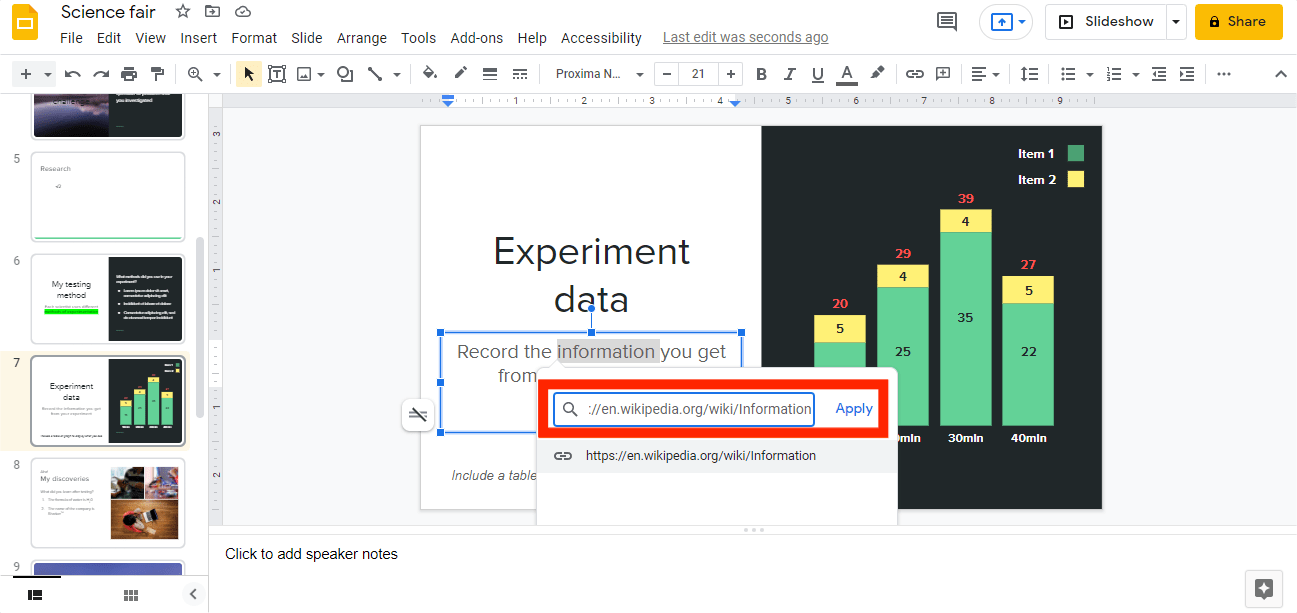
Lorsque vous utilisez votre présentation, il vous suffit de cliquer sur la forme avec le lien. Les pistes Apple Music s'ouvriront dans une autre fenêtre, puis la lecture commencera. Il jouera en continu à moins que vous ne l'arrêtiez.
Si vous avez un abonnement Apple Music actif et que vous êtes prêt à suivre la procédure d'ajout de musique à Google Slides présentée dans cette partie de l'article, alors c'est bien ! En suivant ce qui précède, vous pourrez sûrement ajouter vos favoris Apple Music à votre présentation Google Slides.
Partie 3. Résumé
L'utilisation de Google Slides est en effet très pratique car ce travail est totalement en ligne. Maintenant, si vous souhaitez pimenter ou rendre vos présentations meilleures et plus attrayantes, en effet, apprendre à ajouter de la musique à Google Slides sera un avantage. Si vous n'êtes pas abonné à des forfaits premium sous une plate-forme de diffusion de musique comme Apple Music, lors du téléchargement de pistes pour vos présentations Google Slides, vous pouvez compter sur d'excellentes applications comme celle-ci TunesFun Apple Music Converter!
Laissez un commentaire